

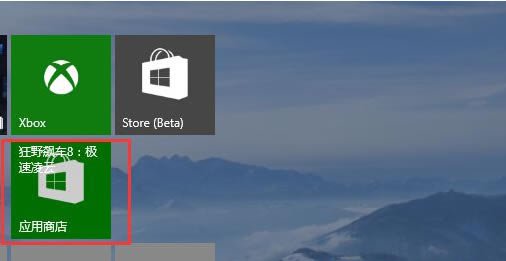
|
U盘,全称USB闪存盘,英文名“USB flash disk”。 它是一种使用USB接口的无需物理驱动器的微型高容量移动存储产品,通过USB接口与电脑连接,实现即插即用。U盘连接到电脑的USB接口后,U盘的资料可与电脑交换。而之后生产的类似技术的设备由于朗科已进行专利注册,而不能再称之为“优盘”,而改称“U盘”。后来,U盘这个称呼因其简单易记而因而广为人知,是移动存储设备之一。现在市面上出现了许多支持多种端口的U盘,即三通U盘(USB电脑端口、iOS苹果接口、安卓接口)。 当前位置 > 主页 > 文章中心 >
Win10系统内置应用应用无法安装提示0x80073cff错误代码怎么办发表时间:2015-07-17 15:26 浏览:次
Win10有很多的系统内置应用,用户可以很方便地找到并下载自己想要安装的应用,但是如果在应用商店中应用下载失败,无法安装了怎么办?有用户刚下载了win10系统,想说先下载几个应用来试试,可是发现却出现了错误代码0x80073cff,然后就没办法下载安装了。遇到这种情况该怎么解决呢?其实方法很简单,小编在这里就给大家简单介绍一下解决办法。
相关推荐:U当家U盘启动盘制作工具
第一步、点击开始菜单后,在搜索中键入“PowerShell”,等搜索完毕后,右键点击找到的程序,在右键菜单中选择”以管理员身份运行“。
第二步、接着就是在打开的窗口中键入以下代码并按回车键执行:
Get-appxprovisionedpackage -online | where-object {$_.packagename -like “*windowscommunicationsapps*”} | remove-
第三步、最后就在就商店里重新安装你要安装的应用即可。
如果不熟悉win10应用商店无法安装应用的解决方法,根据本文方法就能解决问题了。 下一篇:如何开启win7系统最高用户权限
上一篇:如何解决Win8系统网络连接错误提示118的情况
U盘最大的优点就是:小巧便于携带、存储容量大、价格便宜、性能可靠。 |
温馨提示:喜欢本站的话,请收藏一下本站!